إكسل: كيفية إزالة المسافات الفارغة في جدول محوري
في كثير من الأحيان قد ترغب في إزالة القيم الفارغة من جدول محوري في Excel.
ولحسن الحظ، من السهل القيام بذلك باستخدام زر الخيارات الموجود في علامة التبويب تحليل PivotTable .
يوضح المثال التالي كيفية القيام بذلك بالضبط.
مثال: إزالة المسافات في جدول Excel المحوري
لنفترض أن لدينا مجموعة البيانات التالية في Excel والتي توضح عدد المبيعات التي أجراها شخصان في أشهر مختلفة:
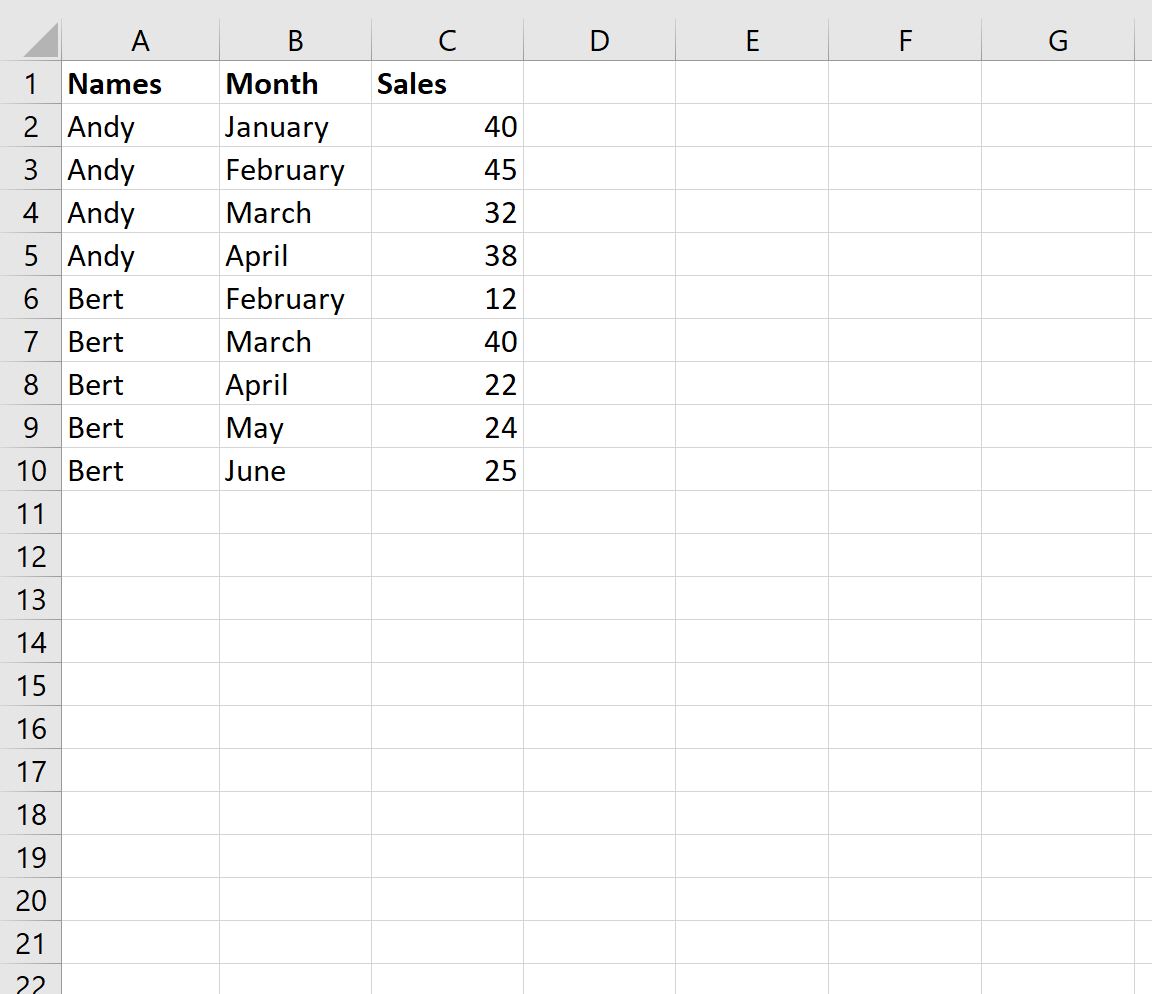
لنفترض الآن أننا قمنا بإنشاء الجدول المحوري التالي لتلخيص المبيعات التي قام بها كل فرد كل شهر:
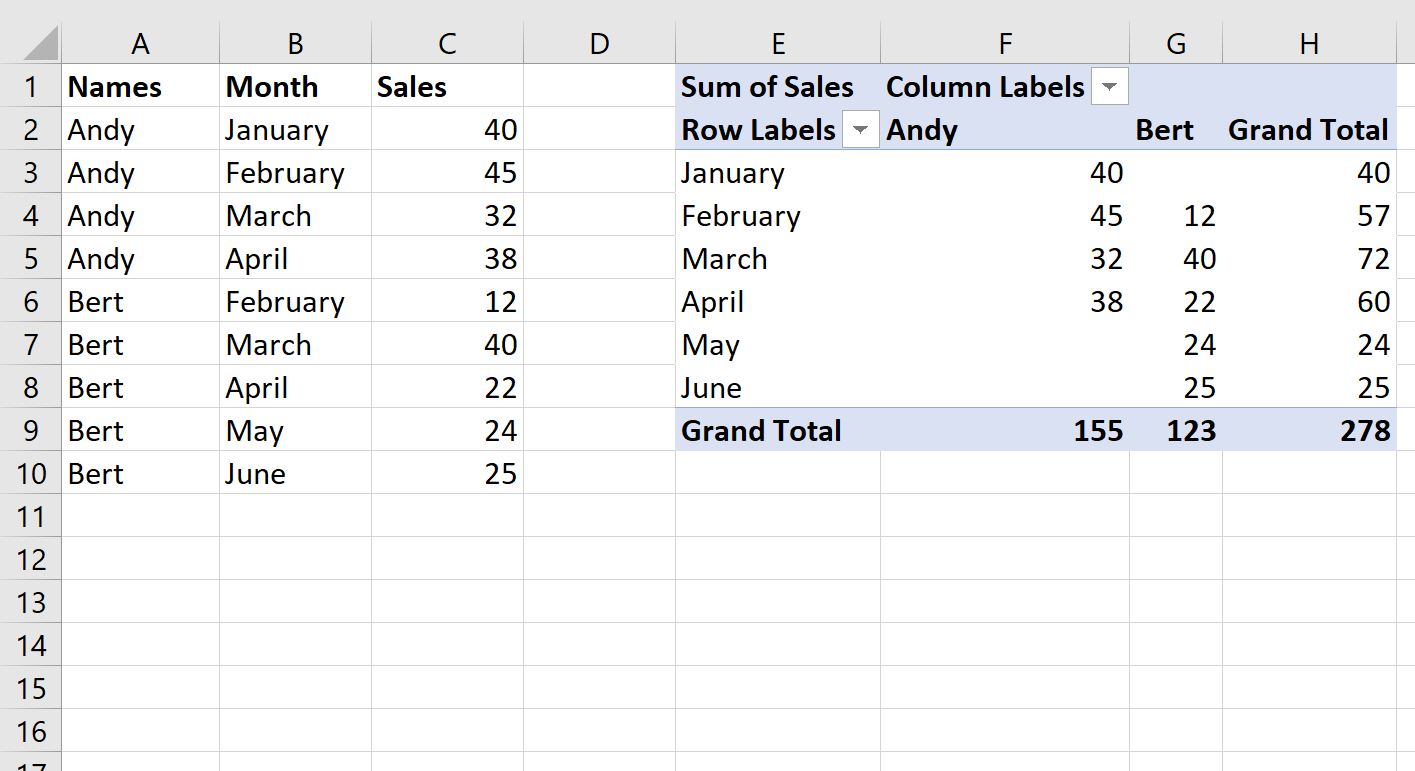
لاحظ أن هناك عدة قيم فارغة في الجدول المحوري حيث لم يكن لدى آندي أو بيرت أي مبيعات في أشهر محددة.
لاستبدال هذه المسافات بالأصفار، انقر فوق أي خلية في الجدول المحوري.
ثم انقر فوق علامة التبويب تحليل PivotTable الموجودة على الشريط العلوي.
ثم انقر على زر الخيارات :
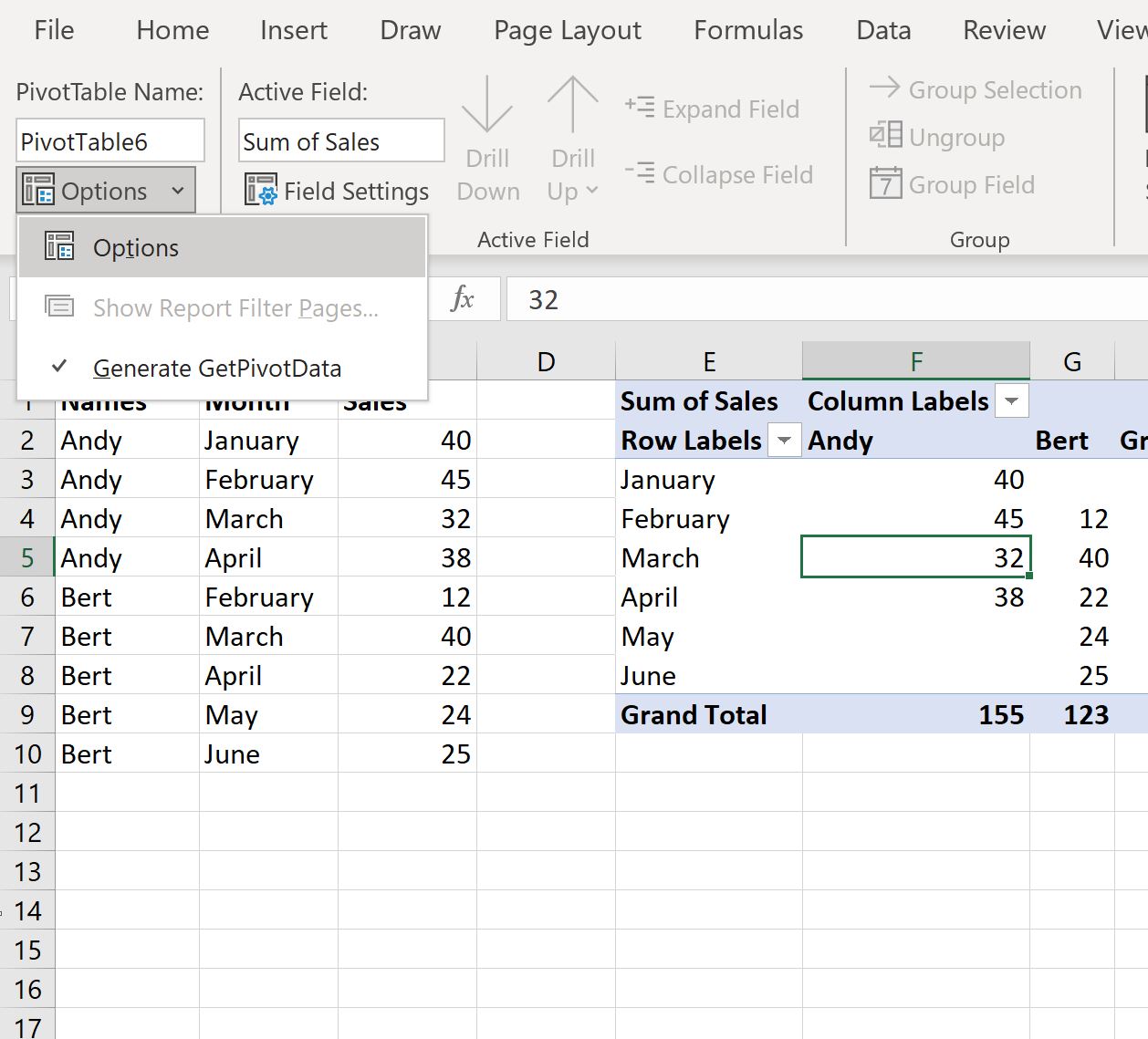
في النافذة الجديدة التي تظهر، تأكد من تحديد المربع بجوار عرض الخلايا الفارغة: ثم اكتب صفرًا:
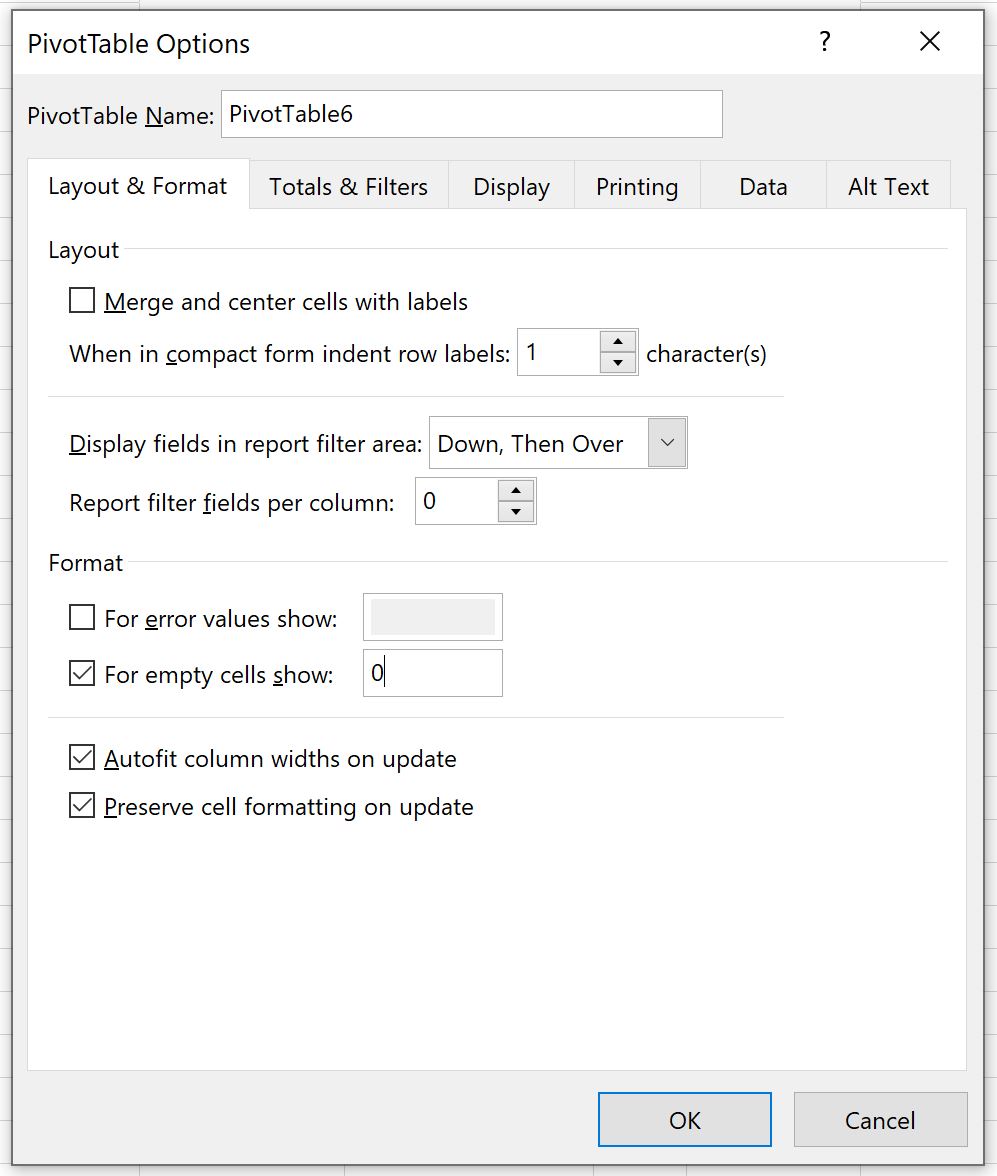
بمجرد النقر فوق “موافق” ، سيتم استبدال الخلايا الفارغة في الجدول المحوري تلقائيًا بالأصفار:
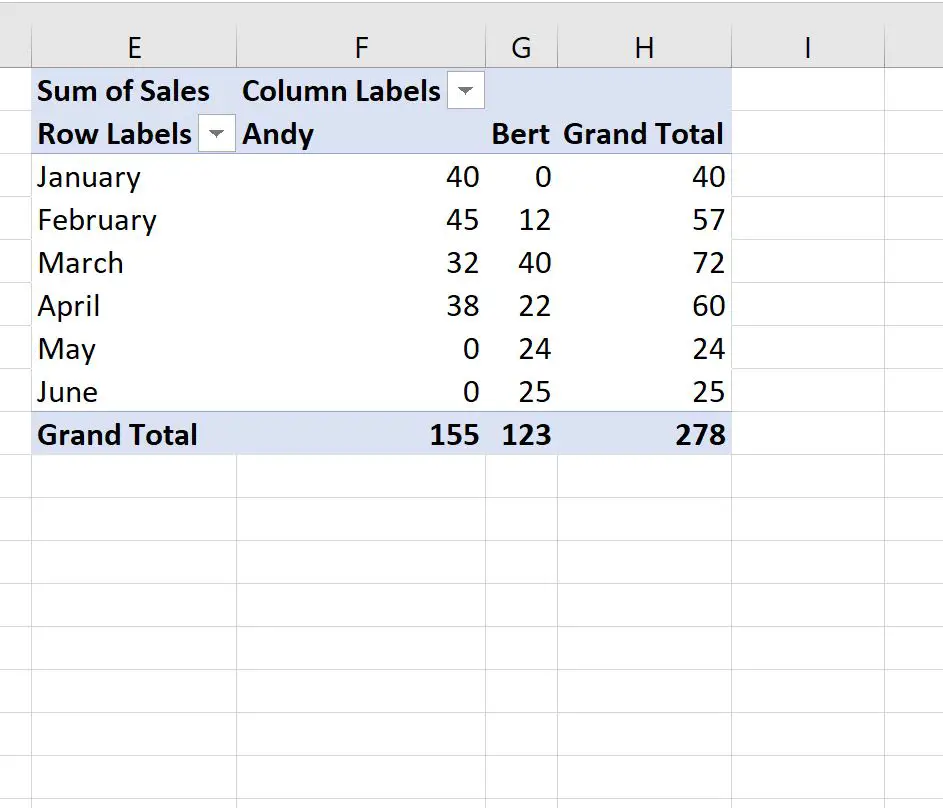
لاحظ أنه يمكنك استبدال القيم الفارغة بأي قيمة تريدها.
على سبيل المثال، يمكنك بدلاً من ذلك إدخال سلسلة مثل “لا شيء”:
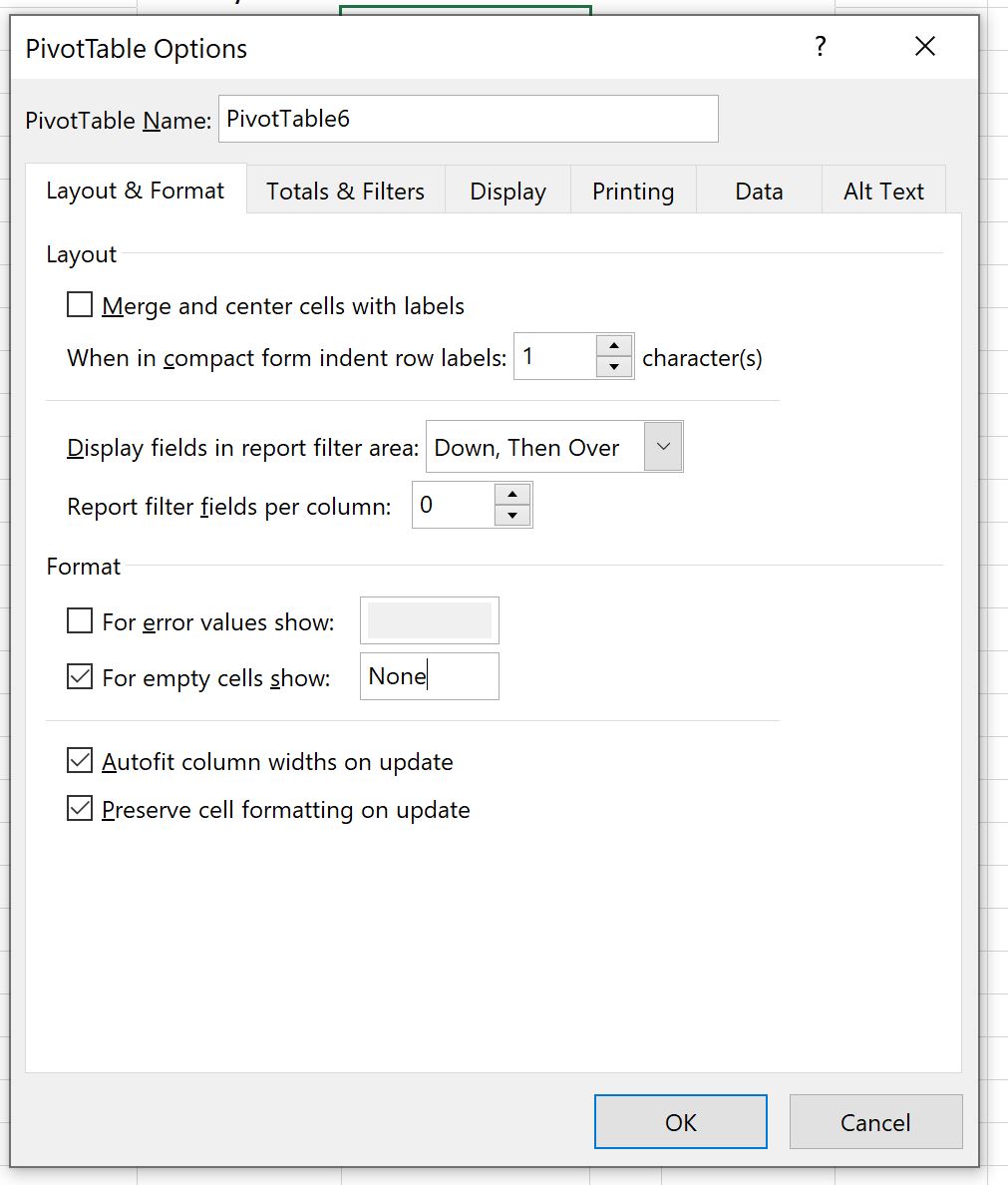
سيتم بعد ذلك استبدال القيم الفارغة في الجدول المحوري بهذه القيمة:
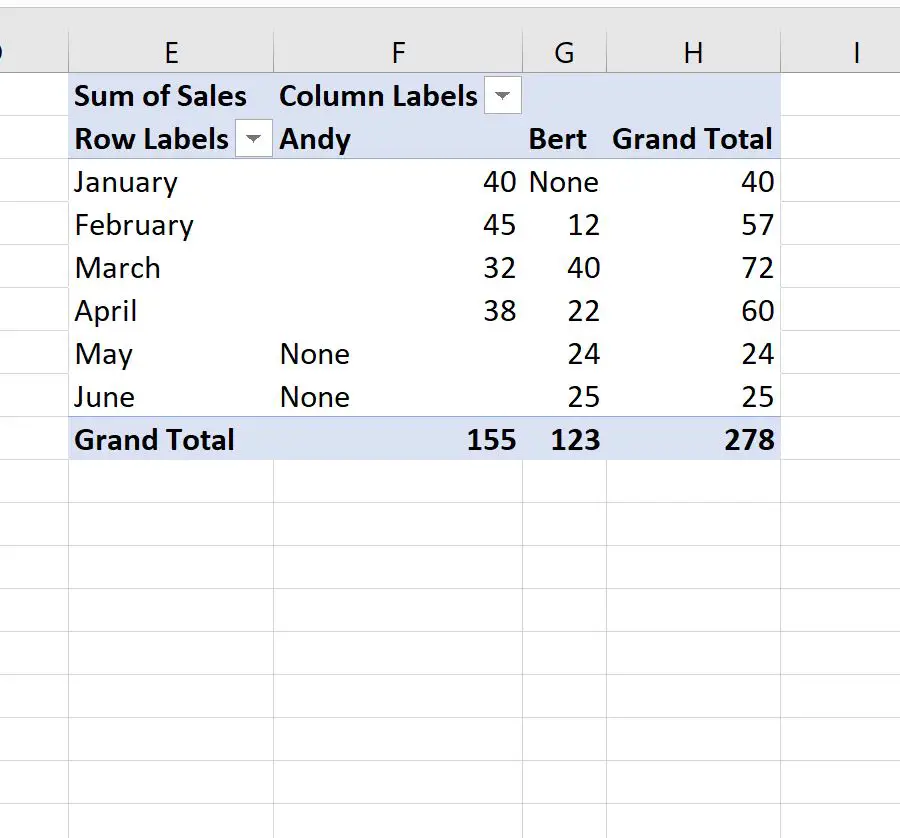
مصادر إضافية
تشرح البرامج التعليمية التالية كيفية تنفيذ العمليات الشائعة الأخرى في Excel:
Excel: كيفية تصفية أعلى 10 قيم في PivotTable
Excel: كيفية فرز الجدول المحوري حسب الإجمالي الكلي
Excel: كيفية حساب الفرق بين جدولين محوريين